วิธีรับการชำระเงินแบบประจำใน WordPress (4 วิธี)
เผยแพร่แล้ว: 2022-04-27คุณต้องการรับการชำระเงินแบบประจำบนเว็บไซต์ WordPress ของคุณหรือไม่?
การเรียกเก็บเงินแบบเป็นงวดช่วยให้คุณเรียกเก็บเงินจากลูกค้าตามช่วงเวลาที่กำหนด เช่น รายสัปดาห์ รายเดือน รายไตรมาส รายปี หรือแม้แต่ตามช่วงเวลาที่กำหนดเอง
ในบทความนี้เราจะแสดงวิธีรับการชำระเงินแบบเป็นงวดใน WordPress อย่างง่ายดายโดยใช้หลายวิธี

ทำไมคุณควรยอมรับการชำระเงินแบบประจำใน WordPress?
มีประโยชน์มากมายในการเพิ่มการเรียกเก็บเงินแบบเป็นงวดบนเว็บไซต์ WordPress ของคุณ
ประการแรก ช่วยให้กระบวนการเรียกเก็บเงินเป็นไปโดยอัตโนมัติและช่วยให้คุณประหยัดเวลาได้ ด้วยการชำระเงินแบบเป็นงวด คุณไม่ต้องเสียเวลาส่งใบแจ้งหนี้ด้วยตนเองและรอการชำระเงินจากลูกค้าของคุณ
การชำระเงินที่เกิดขึ้นประจำโดยอัตโนมัติยังช่วยให้คุณสร้างรายได้จากเว็บไซต์ WordPress ของคุณได้ง่ายขึ้นด้วยความล่าช้าและข้อผิดพลาดในการชำระเงินน้อยลง
เนื่องจากคุณไม่รบกวนลูกค้าของคุณด้วยคำขอชำระเงิน การเรียกเก็บเงินอัตโนมัติจึงสามารถปรับปรุงประสบการณ์ของพวกเขาและช่วยรักษาลูกค้าของคุณไว้ได้
ที่ถูกกล่าวว่า มาดูวิธีการรับการชำระเงินแบบเป็นงวดใน WordPress เพียงใช้ลิงก์ด่วนด้านล่างเพื่อข้ามไปยังวิธีที่คุณต้องการโดยตรง
- วิธีที่ 1 ยอมรับการชำระเงินที่เกิดขึ้นประจำโดยใช้ WPForms Stripe Addon
- วิธีที่ 2. ยอมรับการชำระเงินเป็นงวดโดยใช้ MemberPress
- วิธีที่ 3 ยอมรับการชำระเงินเป็นงวดโดยใช้ WP Simple Pay
- วิธีที่ 4 ยอมรับการชำระเงินแบบประจำโดยใช้ WooCommerce
วิธีที่ 1 ยอมรับการชำระเงินที่เกิดขึ้นประจำโดยใช้ WPForms Stripe Addon
วิธีหนึ่งในการรับการชำระเงินแบบเป็นงวดคือการเพิ่มแบบฟอร์มในเว็บไซต์ของคุณ วิธีนี้เหมาะสำหรับผู้เริ่มต้นและธุรกิจขนาดเล็ก เนื่องจากตั้งค่าได้ง่ายและรวดเร็ว
ในการสร้างแบบฟอร์มการชำระเงินแบบประจำ คุณจะต้องมีปลั๊กอินตัวสร้างแบบฟอร์มที่ใช้งานง่ายและยืดหยุ่น
WPForms เป็นปลั๊กอินสร้างแบบฟอร์ม WordPress ที่ดีที่สุดในตลาด ช่วยให้คุณสร้างแบบฟอร์มประเภทใดก็ได้สำหรับไซต์ของคุณ รวมถึงแบบฟอร์มที่เรียกเก็บเงินเป็นประจำ
ขั้นแรก คุณต้องติดตั้งและเปิดใช้งานปลั๊กอิน WPForms สำหรับรายละเอียดเพิ่มเติม คุณสามารถทำตามคำแนะนำเกี่ยวกับวิธีการติดตั้งปลั๊กอิน WordPress
สำหรับคู่มือนี้ เราจะใช้ WPForms Pro เพราะจะช่วยให้คุณสามารถเข้าถึงส่วนเสริม Stripe Payments ส่วนเสริมนี้ทำให้ง่ายต่อการรวบรวมการชำระเงินที่เกิดขึ้นประจำโดยใช้ Stripe
Stripe เป็นตัวประมวลผลการชำระเงินยอดนิยมที่ให้คุณรับชำระเงินด้วยบัตรเครดิตบนเว็บไซต์ของคุณโดยไม่ต้องยุ่งยากกับการตั้งค่าบัญชีผู้ขายแยกต่างหาก
หากคุณยังไม่มีบัญชี Stripe ไม่ต้องกังวล WPForms จะแนะนำคุณตลอดกระบวนการสร้างบัญชีทีละขั้นตอน
หลังจากเปิดใช้งานปลั๊กอิน WPForms แล้ว ให้ไปที่ WPForms » Settings และป้อนคีย์ใบอนุญาต WPForms ของคุณ
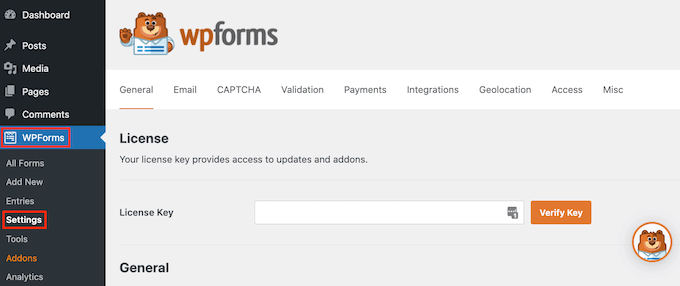
คุณสามารถค้นหาคีย์นี้ได้โดยลงชื่อเข้าใช้บัญชี WPForms ของคุณ
หลังจากนั้น คุณจะต้องไปที่ WPForms » Addons หน้าจอนี้แสดงส่วนเสริมทั้งหมดที่คุณสามารถติดตั้งได้
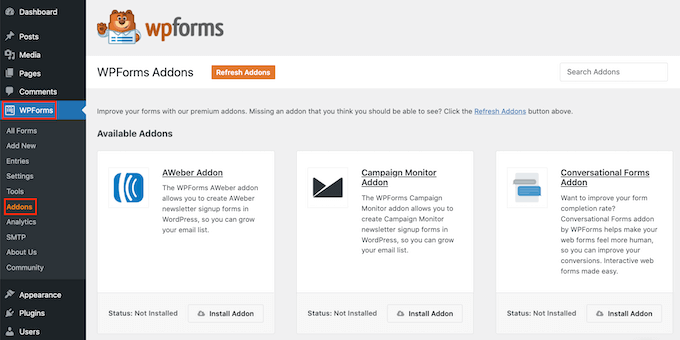
เพียงเลื่อนจนกว่าคุณจะพบ 'แถบเสริม'
จากนั้นคลิกที่ปุ่ม 'ติดตั้ง Addon'

เมื่อคุณเปิดใช้งาน Stripe addon แล้ว งานต่อไปของคุณคือการเชื่อมต่อ Stripe กับเว็บไซต์ WordPress ของคุณ
ในการดำเนินการนี้ ตรงไปที่ WPForms » Settings » Payments
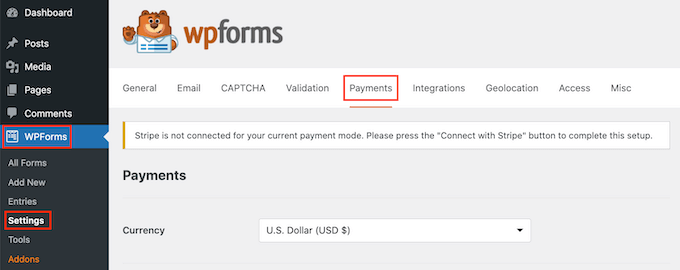
ในหน้าจอนี้ ให้ค้นหาปุ่ม 'เชื่อมต่อกับ Stripe' และคลิกเพียงครั้งเดียว
WPForms จะแนะนำคุณตลอดกระบวนการลงชื่อเข้าใช้บัญชี Stripe หรือสร้างบัญชีใหม่
เมื่อคุณทำเสร็จแล้ว คุณจะถูกเปลี่ยนเส้นทางไปยังหน้า "การตั้งค่า" ของ WPForms
'สถานะการเชื่อมต่อ' ควรมีเครื่องหมายถูกสีเขียว เพื่อแสดงว่า WPForms เชื่อมต่อกับบัญชี Stripe ของคุณ
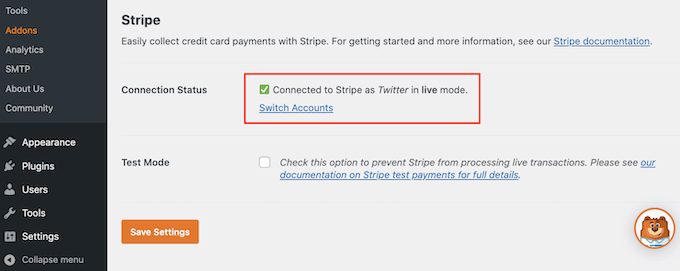
ขั้นตอนต่อไปคือการสร้างแบบฟอร์มการสั่งซื้อออนไลน์และเปิดใช้งานตัวเลือกการชำระเงินแบบประจำของ Stripe อันดับแรก เราจะไปที่ WPForms » Add New
ซึ่งจะเป็นการเปิดตัวแก้ไข WPForms
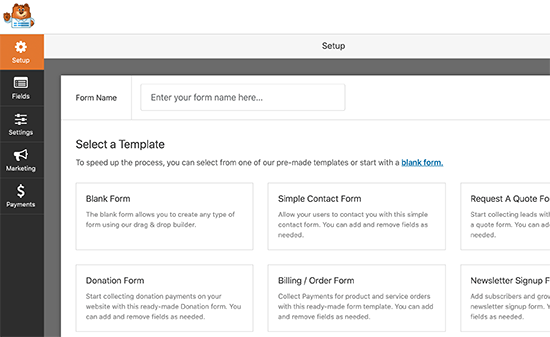
ขณะนี้ คุณสามารถพิมพ์ชื่อสำหรับแบบฟอร์มการชำระเงินที่เกิดซ้ำของคุณลงในฟิลด์ 'ตั้งชื่อแบบฟอร์มของคุณ'
ผู้เข้าชมไซต์ของคุณจะไม่เห็นชื่อนี้ เพื่อเป็นข้อมูลอ้างอิงเท่านั้น

WordPress จะแสดงเทมเพลต WPForms สำเร็จรูปทั้งหมดที่สามารถช่วยคุณเริ่มต้นได้ สำหรับคู่มือนี้ เราจะใช้เทมเพลต 'แบบฟอร์มการเรียกเก็บเงิน / ใบสั่งซื้อ'
หากต้องการเลือกเทมเพลตนี้ ให้วางเมาส์ไว้เหนือเทมเพลต จากนั้น คุณเพียงแค่ต้องคลิกที่ปุ่ม 'ใช้เทมเพลต'

WPForms จะเปิดเทมเพลตนี้ในตัวสร้างแบบฟอร์ม
ตอนนี้คุณปรับแต่งฟิลด์ของเทมเพลตนี้ทั้งหมดได้ตามความต้องการของคุณ หากต้องการแก้ไขฟิลด์ เพียงแค่คลิก
เมนูด้านซ้ายมือจะแสดงการตั้งค่าทั้งหมดสำหรับฟิลด์ที่คุณเลือก
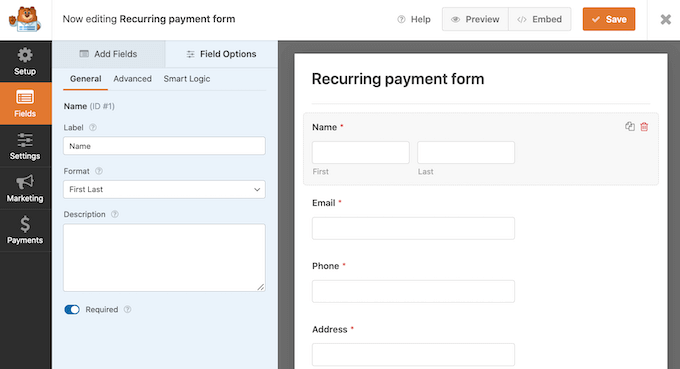
เมื่อคุณปรับแต่งฟิลด์เหล่านี้เสร็จแล้ว คุณจะต้องเพิ่มฟิลด์ Stripe Credit Card ในแบบฟอร์มของคุณ ฟิลด์นี้ช่วยให้คุณสามารถรวบรวมการชำระเงินที่เกิดขึ้นประจำจากลูกค้าของคุณ
ในเมนูด้านซ้ายมือ เลือกแท็บ 'เพิ่มฟิลด์'

จากนั้นเลื่อนไปที่ส่วน 'ช่องการชำระเงิน'
หลังจากนั้น เราจะลากและวางฟิลด์ 'Stripe Credit Card' ลงในแบบฟอร์มของคุณ
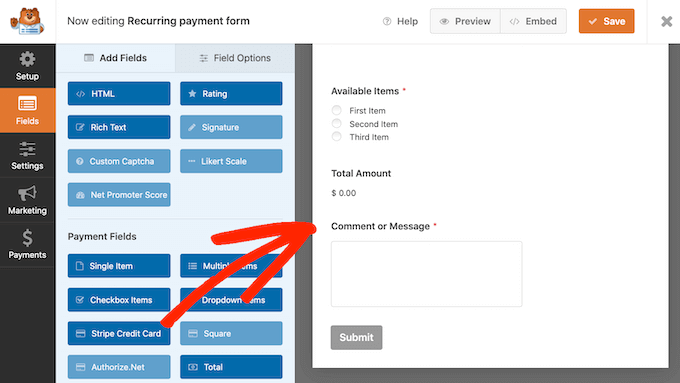
เมื่อคุณพอใจกับรูปลักษณ์ของแบบฟอร์มแล้ว ก็ถึงเวลาตั้งค่าการชำระเงินประจำโดยเลือกแท็บ "การชำระเงิน"
จากนั้น ให้คลิกที่ 'ลาย'

ถัดไป ให้ทำเครื่องหมายที่ช่องถัดจาก 'เปิดใช้งานการชำระเงิน Stripe'
แบบฟอร์มของคุณได้รับการตั้งค่าให้ยอมรับการชำระเงินโดยใช้ Stripe

เมื่อคุณทำเสร็จแล้ว ให้เลื่อนไปที่ส่วน 'การสมัครรับข้อมูล'
จากนั้น คุณสามารถทำเครื่องหมายในช่องที่ระบุว่า 'เปิดใช้งานการชำระเงินค่าสมัครรับข้อมูลแบบประจำ'

ขณะนี้คุณสามารถสร้างชื่อแผน ซึ่งจะปรากฏในธุรกรรม Stripe ของคุณ ซึ่งจะช่วยให้คุณเห็นว่าการชำระเงินแต่ละครั้งมาจากไหน
คุณสามารถพิมพ์ชื่อนี้ลงในฟิลด์ 'ชื่อแผน'
หากคุณเว้นฟิลด์นี้ว่างไว้ WPForms จะใช้ชื่อของฟอร์มเป็นชื่อแผนของคุณ

ถัดไป เลือกความถี่ที่คุณจะเรียกเก็บเงินลูกค้าของคุณโดยใช้เมนูแบบเลื่อนลง 'ระยะเวลาที่เกิดซ้ำ'
คุณสามารถเลือกอะไรก็ได้ตั้งแต่การชำระเงินแบบเป็นงวดรายวันไปจนถึงการชำระเงินรายปี

หากคุณต้องการขายการชำระเงินแบบเป็นงวดโดยใช้ Stripe คุณต้องให้ที่อยู่อีเมลของลูกค้า Stripe วิธีนี้จะช่วยให้ Stripe แจ้งให้ลูกค้าทราบเกี่ยวกับปัญหาต่างๆ เกี่ยวกับการชำระเงิน
หากต้องการให้ Stripe เข้าถึงข้อมูลนี้ เพียงเปิดเมนูแบบเลื่อนลง 'อีเมลลูกค้า' และเลือก 'อีเมล'

ถัดไป คุณจะต้องเปิดใช้งานการส่งแบบฟอร์ม AJAX ซึ่งช่วยให้ลูกค้าของคุณสามารถส่งแบบฟอร์มการชำระเงินที่เกิดขึ้นประจำโดยไม่ต้องโหลดซ้ำทั้งหน้า สิ่งนี้จะปรับปรุงประสบการณ์ของลูกค้า
หากต้องการเปิดใช้งานการส่งแบบฟอร์ม AJAX ให้ไปที่ Settings » General
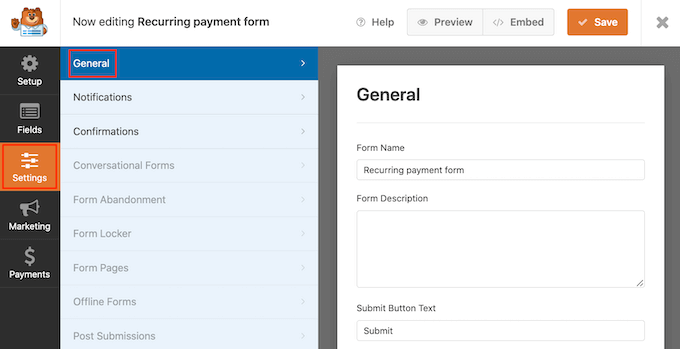
ที่นี่ คุณสามารถคลิกเพื่อขยายส่วน 'ขั้นสูง'
ตอนนี้เราพร้อมที่จะทำเครื่องหมายที่ช่อง 'เปิดใช้งานการส่งแบบฟอร์ม AJAX'

เมื่อคุณทำเสร็จแล้ว ให้คลิกที่ปุ่ม 'บันทึก' เพื่อบันทึกการตั้งค่าแบบฟอร์มของคุณ
เพิ่มแบบฟอร์มการชำระเงินประจำในเว็บไซต์ของคุณ
WPForms ทำให้ง่ายต่อการเพิ่มแบบฟอร์มที่ใดก็ได้บนเว็บไซต์หรือบล็อก WordPress ของคุณ
หากต้องการเผยแพร่แบบฟอร์มการชำระเงินแบบประจำของคุณ เพียงเปิดหน้าหรือโพสต์ในตำแหน่งที่คุณต้องการแสดงแบบฟอร์มนี้
บนหน้าจอตัวแก้ไขเนื้อหาของ WordPress ให้คลิกที่ (+) เพื่อเพิ่มบล็อกใหม่
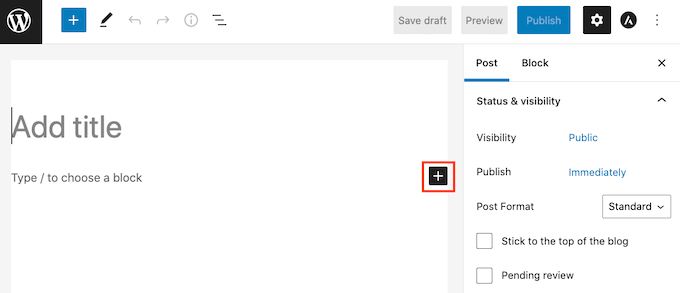
จากนั้นพิมพ์ 'WPForms' เพื่อค้นหาบล็อกที่ถูกต้อง
เมื่อคุณคลิกที่บล็อก WPForms แล้ว WordPress จะเพิ่มบล็อกนี้ในเพจหรือโพสต์ของคุณ

ถัดไป คุณต้องเปิดเมนูแบบเลื่อนลงและเลือกแบบฟอร์มที่คุณสร้างไว้ก่อนหน้านี้
ตอนนี้คุณจะเห็นตัวอย่างแบบฟอร์มของคุณภายในเครื่องมือแก้ไข WordPress

หากคุณพอใจกับรูปลักษณ์ของแบบฟอร์ม คุณสามารถเผยแพร่หรืออัปเดตหน้านี้ได้
ตอนนี้คุณสามารถเยี่ยมชมเว็บไซต์ของคุณเพื่อดูแบบฟอร์มการชำระเงินที่เกิดซ้ำของคุณได้
หลังจากเผยแพร่แบบฟอร์มใดๆ ก็ตาม ควรตรวจสอบสถิติของแบบฟอร์มเพื่อดูว่าอะไรใช้ได้ผลและไม่ได้ผล สำหรับรายละเอียดเพิ่มเติม โปรดดูคู่มือฉบับสมบูรณ์ของเราเกี่ยวกับเครื่องมือวัด Conversion ของ WordPress ที่เข้าใจง่าย
วิธีที่ 2. ยอมรับการชำระเงินเป็นงวดโดยใช้ MemberPress
คุณกำลังสร้างเว็บไซต์สมาชิกและต้องการตั้งค่าการชำระเงินแบบประจำสำหรับสมาชิกของคุณหรือไม่?
นี่คือที่มาของ MemberPress
MemberPress เป็นปลั๊กอินสำหรับสมาชิก WordPress ที่ดีที่สุดในตลาด คุณสามารถใช้ปลั๊กอินนี้เพื่อขายการสมัครรับข้อมูล หลักสูตรออนไลน์ และการเป็นสมาชิกกลุ่มสำหรับทีมองค์กร
นอกจากนี้ MemberPress ยังให้คุณสร้างระดับสมาชิก เก็บเงิน จำกัดการเข้าถึงตามระดับการเป็นสมาชิก และอื่นๆ
ขั้นแรก คุณจะต้องสร้างเว็บไซต์สมาชิก คุณสามารถทำตามคำแนะนำทีละขั้นตอนของเราในการสร้างเว็บไซต์สมาชิก WordPress เพื่อเริ่มต้น
เมื่อคุณสร้างเว็บไซต์สมาชิกแล้ว คุณต้องมีวิธีเก็บเงินเป็นงวด
หากต้องการตั้งค่าตัวเลือกการชำระเงิน ให้ไปที่ MemberPress » Settings จากนั้นเพียงคลิกที่แท็บ 'การชำระเงิน'

ในการตั้งค่าการชำระเงินแบบเป็นงวด คุณจะต้องเพิ่มช่องทางการชำระเงินอย่างน้อยหนึ่งช่องทาง
หากต้องการเพิ่มตัวเลือกการชำระเงิน ให้คลิกที่ปุ่ม 'เพิ่มวิธีการชำระเงิน'

ตอนนี้คุณสามารถพิมพ์ชื่อสำหรับเกตเวย์การชำระเงินนี้ลงในฟิลด์ 'ชื่อ'
หลังจากนั้น เปิดเมนูแบบเลื่อนลง 'เกตเวย์' และเลือก 'ลาย (แนะนำ)' เป็นเกตเวย์การชำระเงินของคุณ

MemberPress จะแสดงตัวเลือกใหม่ที่คุณสามารถใช้เพื่อตั้งค่า Stripe
ในการเริ่มต้น ให้คลิกที่ปุ่ม 'เชื่อมต่อกับ Stripe'

คุณจะถูกขอให้ลงชื่อเข้าใช้บัญชี MemberPress ของคุณ
หลังจากพิมพ์ชื่อผู้ใช้และรหัสผ่านของคุณแล้ว ให้คลิกที่ปุ่ม 'ส่ง'

เมื่อคุณลงชื่อเข้าใช้บัญชี MemberPress คุณก็พร้อมที่จะเชื่อมต่อ MemberPress กับ Stripe
หากคุณยังไม่มีบัญชี Stripe ไม่ต้องกังวล MemberPress จะแนะนำคุณตลอดขั้นตอนการสร้างบัญชีทีละขั้นตอน
ในหน้าจอถัดไป MemberPress จะขอที่อยู่อีเมล
หากคุณมีบัญชี Stripe อยู่แล้ว การพิมพ์ที่อยู่อีเมลที่เชื่อมโยงกับบัญชีของคุณเป็นสิ่งสำคัญ

ไม่มีบัญชี Stripe? จากนั้นคุณสามารถพิมพ์ที่อยู่อีเมลที่คุณต้องการใช้สำหรับบัญชี Stripe ใหม่ของคุณ
เมื่อคุณทำเสร็จแล้ว ให้คลิกที่ปุ่ม 'ดำเนินการต่อ'
MemberPress จะตรวจสอบว่ามีบัญชี Stripe ที่เชื่อมโยงกับที่อยู่อีเมลของคุณหรือไม่
หากพบบัญชี MemberPress จะขอรหัสผ่าน Stripe ของคุณ คุณสามารถพิมพ์สิ่งนี้ลงใน 'ฟิลด์รหัสผ่าน' จากนั้นคลิกที่ 'ดำเนินการต่อ'

หาก MemberPress ไม่พบบัญชี Stripe สำหรับที่อยู่อีเมลของคุณ วิซาร์ดการตั้งค่าจะช่วยคุณสร้างบัญชี
หลังจากเสร็จสิ้นวิซาร์ดการตั้งค่า คุณจะถูกเปลี่ยนเส้นทางไปยังแดชบอร์ด WordPress ของคุณ
ถัดไป คุณจะต้องสร้างสมาชิกภาพอย่างน้อยหนึ่งรายการที่จะเรียกเก็บเงินเป็นงวด
ในแดชบอร์ด WordPress ของคุณ ให้ไปที่ MemberPress » Memberships จากนั้นคุณสามารถคลิกที่ปุ่มเพิ่มใหม่

หลังจากนั้น คุณจะต้องพิมพ์ชื่อสำหรับระดับการเป็นสมาชิกนี้ลงในฟิลด์ 'เพิ่มชื่อ'
หน้าจอนี้ยังมีโปรแกรมแก้ไขข้อความที่คุณสามารถเพิ่มรูปภาพและข้อความได้
เนื้อหาทั้งหมดนี้จะแสดงบนเว็บไซต์ WordPress ของคุณ ดังนั้นนี่คือโอกาสของคุณที่จะโปรโมตระดับสมาชิกของคุณ ตัวอย่างเช่น คุณอาจต้องการพูดคุยเกี่ยวกับเนื้อหาและคุณสมบัติพิเศษที่สมาชิกจะเข้าถึงได้
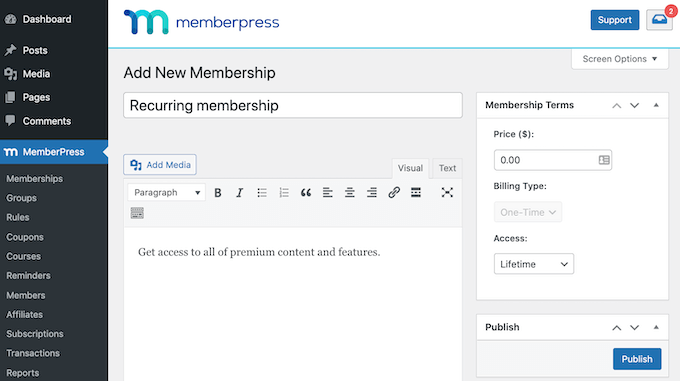
เมื่อคุณทำเสร็จแล้ว ให้ค้นหาส่วน 'ข้อกำหนดการเป็นสมาชิก' ทางด้านขวามือของหน้าจอ
นี่คือที่ที่คุณจะป้อนรายละเอียดการชำระเงินทั้งหมดสำหรับการสมัครเป็นสมาชิกที่เกิดซ้ำนี้
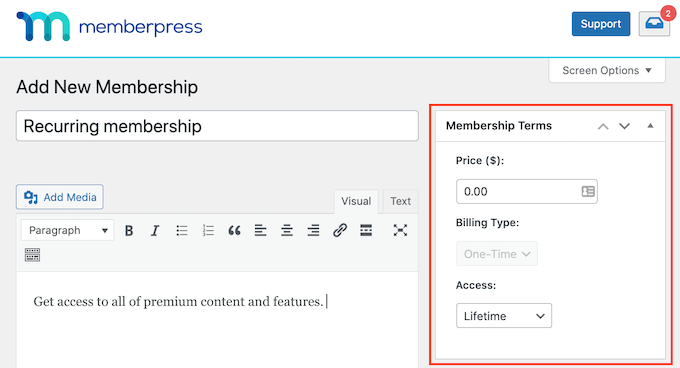
ในการเริ่มต้น พิมพ์ว่าค่าสมาชิกนี้จะมีค่าใช้จ่ายเท่าใดในฟิลด์ 'ราคา'
จากนั้น คุณสามารถเปิดเมนูแบบเลื่อนลง 'ประเภทการเรียกเก็บเงิน' และเลือก 'ประจำ'
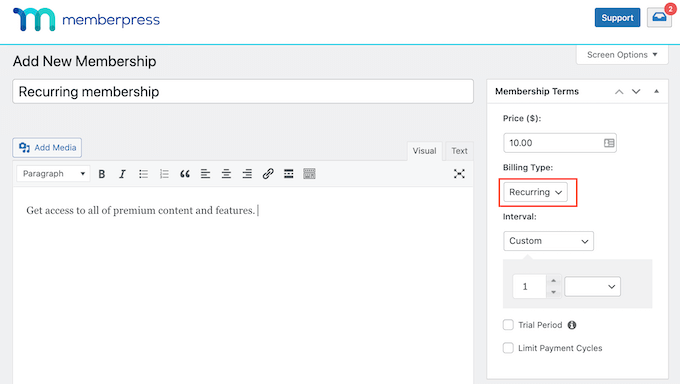
ถัดไป คุณต้องตั้งค่ารอบการเรียกเก็บเงินสำหรับการชำระเงินที่เกิดซ้ำนี้ นี่คือความถี่ที่สมาชิกของคุณจะถูกเรียกเก็บเงิน
หากต้องการดูตัวเลือกของคุณ ให้เปิดเมนูแบบเลื่อนลง "ช่วงเวลา" ตอนนี้ เพียงคลิกเพื่อเลือกตัวเลือกจากรายการนี้ เช่น รอบการเรียกเก็บเงินรายเดือนหรือรายปี
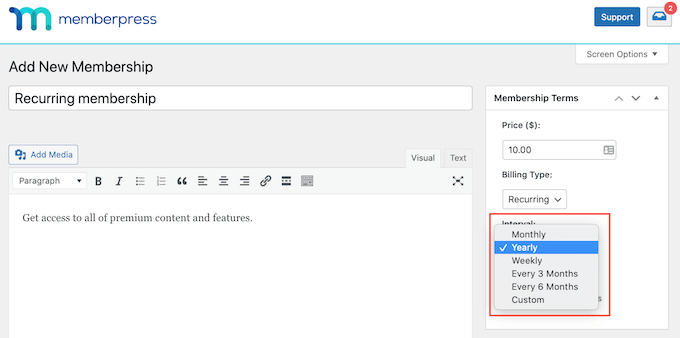
ต้องการใช้ช่วงเวลาอื่นหรือไม่? จากนั้นเลือก 'กำหนดเอง' แทน
ตอนนี้ WordPress จะเพิ่มการควบคุมบางอย่างที่คุณสามารถใช้เพื่อสร้างช่วงเวลาที่กำหนดเองได้

เว็บไซต์สมาชิกจำนวนมากสามารถทดลองใช้ฟรี สิ่งนี้เปิดโอกาสให้ผู้มีโอกาสเป็นลูกค้าใหม่ได้ดูตัวอย่างเนื้อหาและคุณสมบัติที่พวกเขาจะได้รับจากการซื้อการเป็นสมาชิก
หากคุณตัดสินใจเสนอช่วงทดลองใช้ฟรี ให้ทำเครื่องหมายที่ช่อง "ระยะเวลาทดลองใช้"

ขณะนี้คุณสามารถระบุระยะเวลาทดลองใช้งานโดยใช้การตั้งค่า 'ระยะเวลาทดลองใช้งาน (วัน)'
เพียงคลิกที่ลูกศรเพื่อทำให้การทดลองใช้ฟรีของคุณยาวขึ้นหรือสั้นลง

ตามค่าเริ่มต้น MemberPress จะเสนอการทดลองใช้ฟรีหนึ่งรายการแก่ลูกค้าแต่ละราย
หากสมาชิกยกเลิกการสมัครรับข้อมูลและพยายามสมัครใหม่อีกครั้ง พวกเขาจะไม่ได้รับการทดลองใช้ฟรีครั้งที่สอง
อีกทางเลือกหนึ่งคือการลบข้อจำกัดนี้และเสนอการทดลองใช้ฟรีแบบไม่จำกัดให้กับลูกค้าทุกราย ในการดำเนินการนี้ ให้ยกเลิกการเลือกช่อง 'Allow Only One Trial'
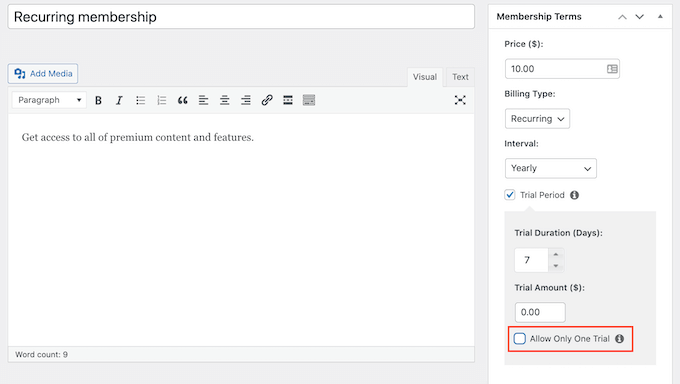
หลังจากนั้น คุณสามารถเลื่อนลงมาและป้อนตัวเลือกการเป็นสมาชิกในกล่องเมตาด้านล่างตัวแก้ไขโพสต์
คุณสามารถเปลี่ยนข้อความที่ WordPress แสดงบนปุ่มลงทะเบียนสมาชิก และปรับแต่งอีเมลที่คุณส่งถึงสมาชิกได้ที่นี่
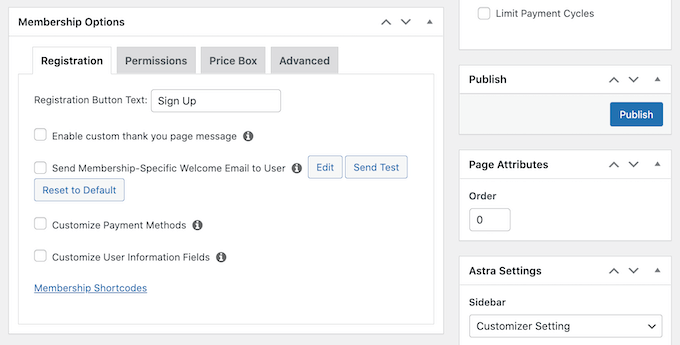
คุณจะต้องตรวจสอบให้แน่ใจว่าอีเมลทั้งหมดที่ส่งจากเว็บไซต์สมาชิกของคุณไปที่กล่องจดหมายอีเมลของสมาชิก ไม่ใช่โฟลเดอร์สแปม
วิธีที่ดีที่สุดคือการใช้ผู้ให้บริการ SMTP เพื่อปรับปรุงความสามารถในการส่งอีเมล สำหรับรายละเอียดเพิ่มเติม โปรดดูคำแนะนำในการแก้ไขปัญหา WordPress ที่ไม่ส่งอีเมล
เมื่อคุณพอใจกับการตั้งค่าระดับสมาชิกแล้ว คุณก็เผยแพร่ระดับของคุณได้
เพียงคลิกที่ปุ่ม 'เผยแพร่' ผู้ที่เข้าชมเว็บไซต์ของคุณสามารถสมัครสมาชิกแบบประจำได้แล้ว

หากต้องการดูว่าการสมัครสมาชิกใหม่ของคุณจะเป็นอย่างไรสำหรับผู้ที่เข้าชมเว็บไซต์ของคุณ เพียงไปที่ MemberPress » Memberships
ในหน้าจอนี้ คุณจะเห็นระดับการเป็นสมาชิกที่คุณเพิ่งสร้างขึ้น

ตอนนี้คุณสามารถวางเมาส์เหนือระดับการเป็นสมาชิกนี้ได้
จากนั้นเพียงคลิกที่ลิงก์ 'ดู'

WordPress จะแสดงแบบฟอร์มสมัครสมาชิกของคุณในแท็บใหม่
ต้องการเสนอทางเลือกในการเป็นสมาชิกแบบประจำแก่ผู้เยี่ยมชมของคุณใช่หรือไม่ เพียงทำตามขั้นตอนเดียวกันด้านบนเพื่อสร้างระดับการเป็นสมาชิกเพิ่มเติม
เมื่อคุณสร้างการเป็นสมาชิกแบบประจำแล้ว คุณจะต้องส่งเสริมให้ผู้เยี่ยมชมเป็นสมาชิก หากต้องการลงชื่อสมัครใช้เพิ่มเติม คุณอาจต้องการมอบสิทธิพิเศษ เช่น การแจกของรางวัลและการแข่งขัน จดหมายข่าวทางอีเมลสำหรับสมาชิกเท่านั้น หรือตอนพิเศษจากพอดแคสต์ของคุณ
วิธีที่ 3 ยอมรับการชำระเงินเป็นงวดโดยใช้ WP Simple Pay
อีกวิธีหนึ่งในการรับการชำระเงินแบบเป็นงวดบนไซต์ WordPress ของคุณคือผ่าน WP Simple Pay
WP Simple Pay เป็นปลั๊กอินการชำระเงิน WordPress Stripe ที่ดีที่สุดในตลาด ดังที่คุณเห็นในภาพต่อไปนี้ คุณสามารถใช้ WP Simple Pay เพื่อสร้างแบบฟอร์มการชำระเงินที่เกิดซ้ำอย่างง่ายได้ คุณไม่จำเป็นต้องติดตั้งอีคอมเมิร์ซหรือปลั๊กอินสำหรับสมาชิก
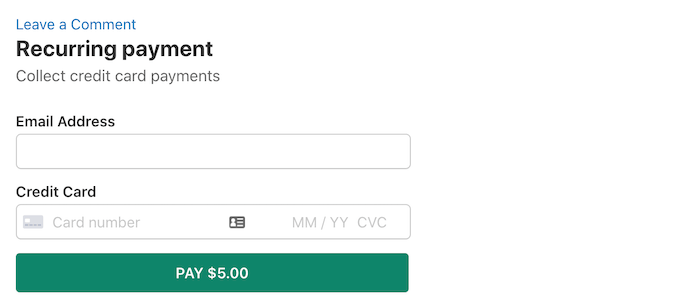
ขั้นแรก คุณจะต้องซื้อปลั๊กอิน WP Simple Pay

หลังจากซื้อปลั๊กอินนี้แล้ว คุณจะได้รับอีเมลที่มีรหัสใบอนุญาตและลิงก์สำหรับดาวน์โหลดปลั๊กอินของคุณ
ตอนนี้คุณสามารถติดตั้งและเปิดใช้งาน WP Simple Pay ได้แล้ว หากคุณต้องการความช่วยเหลือ โปรดดูคำแนะนำในการติดตั้งปลั๊กอิน WordPress
เมื่อเปิดใช้งาน ขั้นตอนแรกคือการเพิ่มรหัสใบอนุญาตของคุณ
ในการเริ่มต้น ตรงไปที่ WP Simple Pay » Settings ตอนนี้คุณสามารถพิมพ์หรือคัดลอก/วางรหัสของคุณลงในช่องรหัสใบอนุญาต

คุณจะพบคีย์นี้ในอีเมลยืนยันการซื้อของคุณ
คุณยังสามารถรับรหัสใบอนุญาตได้โดยลงชื่อเข้าใช้บัญชี WP Simple Pay ของคุณ เมื่ออยู่ในบัญชีของคุณแล้ว ให้คลิกที่ลิงก์ Manage Licenses

หลังจากป้อนรหัสใบอนุญาตของคุณ WP Simple Pay จะเปิดวิซาร์ดการตั้งค่าโดยอัตโนมัติ
ตอนนี้เพียงคลิกที่ปุ่ม 'มาเริ่มกันเลย'

ขั้นตอนต่อไปคือการเชื่อมต่อ WP Simple Pay กับบัญชี Stripe ของคุณ
หากคุณยังไม่มีบัญชี Stripe WP Simple Pay จะแนะนำขั้นตอนการสร้างบัญชีใหม่ทีละขั้นตอน
ในการเริ่มต้น ให้คลิกที่ปุ่ม 'เชื่อมต่อกับ Stripe'

ในหน้าจอถัดไป WP Simple Pay จะขอที่อยู่อีเมล
หากคุณได้ลงทะเบียนกับ Stripe แล้ว อย่าลืมพิมพ์ที่อยู่อีเมลที่เชื่อมโยงกับบัญชี Stripe ของคุณ

ตอนนี้คุณสามารถทำตามคำแนะนำบนหน้าจอเพื่อเชื่อมต่อ WP Simple Pay กับ Stripe
เมื่อคุณทำเสร็จแล้ว ก็ถึงเวลาสร้างแบบฟอร์มการชำระเงินประจำของคุณโดยไปที่ WP Simple Pay » Add New

ตอนนี้วางเมาส์เหนือ 'แบบฟอร์มการชำระเงิน'
หลังจากนั้นสักครู่ คุณจะเห็นปุ่ม 'ใช้เทมเพลต' ใหม่ ให้ปุ่มนี้คลิก

เทมเพลตนี้จะเปิดขึ้นในตัวแก้ไข WP Simple Pay พร้อมให้คุณปรับแต่ง
ในการเริ่มต้น พิมพ์ชื่อสำหรับแบบฟอร์มการชำระเงินนี้ลงในฟิลด์ 'ชื่อ' ผู้เยี่ยมชมไซต์ของคุณจะไม่เห็นชื่อนี้เนื่องจากเป็นชื่อสำหรับการอ้างอิงของคุณเองเท่านั้น

เมื่อคุณทำเสร็จแล้ว ให้คลิกที่แท็บ 'การชำระเงิน' ในเมนูด้านซ้ายมือ
โดยค่าเริ่มต้น WP Simple Pay จะสร้างแบบฟอร์มนี้ในโหมดทดสอบ ขณะที่อยู่ในโหมดนี้ WP Simple Pay จะไม่ประมวลผลการชำระเงินใดๆ เมื่อส่งแบบฟอร์ม
หลังจากคุณทดสอบเสร็จแล้ว เพื่อให้แน่ใจว่าแบบฟอร์มของคุณสามารถรวบรวมและประมวลผลการชำระเงินได้ ให้คลิกที่ปุ่ม 'Live Mode'
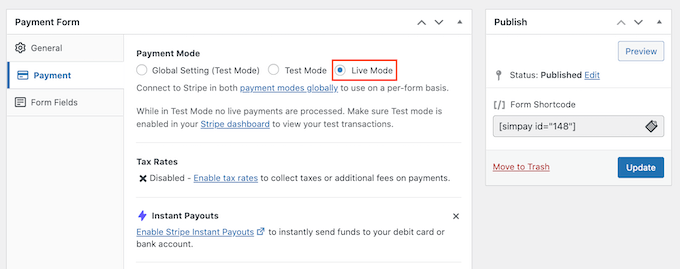
หลังจากนั้น เลื่อนไปที่ส่วนตัวเลือกราคา
ที่นี่คุณเพียงแค่ต้องคลิกที่ปุ่มเพิ่มราคา

สิ่งนี้จะเพิ่มส่วน 'จำนวนเงิน' ใหม่
การตั้งค่าเริ่มต้นคือ 'USD ($) 1.00' ซึ่งเป็นการชำระเงินแบบครั้งเดียว เนื่องจากเรากำลังสร้างแบบฟอร์มการชำระเงินที่เกิดซ้ำ ให้คลิกที่ปุ่ม 'สมัครสมาชิก'

WP Simple Pay จะเรียกเก็บเงินเป็นดอลลาร์สหรัฐโดยค่าเริ่มต้น
หากคุณต้องการรับการชำระเงินในสกุลเงินอื่น เพียงคลิกที่ฟิลด์ 'USD ($)' คุณสามารถเลือกสกุลเงินใหม่ได้จากเมนูดรอปดาวน์

ในฟิลด์ 'จำนวน' ให้พิมพ์ว่าผลิตภัณฑ์หรือบริการที่เกิดซ้ำนี้มีค่าใช้จ่ายเท่าใด
นี่คือจำนวนเงินที่ลูกค้าของคุณจะถูกเรียกเก็บเงินในแต่ละช่วงเวลาที่เรียกเก็บเงิน
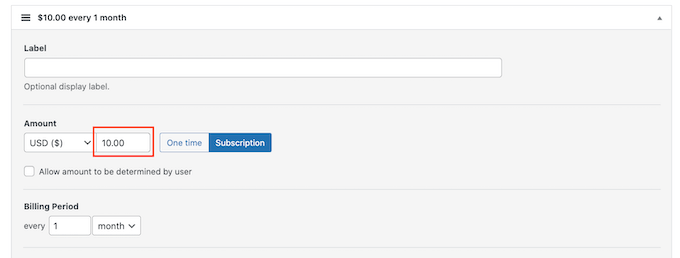
ถัดไป ย้ายไปที่ส่วน 'ระยะเวลาการเรียกเก็บเงิน' ที่นี่คุณสามารถระบุความถี่ที่ WP Simple Pay จะรวบรวมเงินจำนวนนี้จากลูกค้าของคุณ
ตัวอย่างเช่น คุณอาจเรียกเก็บเงินลูกค้าของคุณ $10 ต่อเดือน หรือ $100 ปีละครั้ง

การทดลองใช้ฟรีอาจเป็นข้อเสนอที่ชาญฉลาดในการส่งเสริมให้ผู้เยี่ยมชมให้โอกาสกับผลิตภัณฑ์หรือบริการของคุณ หากคุณต้องการเสนอการทดลองใช้ฟรี ให้เลื่อนไปที่ส่วน 'ทดลองใช้ฟรี'
ขณะนี้คุณสามารถพิมพ์ว่าการทดลองใช้ฟรีของคุณจะใช้เวลากี่วัน

หากคุณไม่ต้องการเสนอการทดลองใช้ฟรี ให้เว้นฟิลด์นี้ว่างไว้
บางครั้งคุณอาจต้องการเรียกเก็บค่าธรรมเนียมการติดตั้งแบบครั้งเดียวสำหรับสมาชิกใหม่ หากเป็นกรณีนี้ คุณสามารถพิมพ์ค่าบริการนี้ลงในช่อง "ค่าธรรมเนียมการตั้งค่า"

เมื่อคุณพอใจกับการตั้งค่าแล้ว ก็ถึงเวลาสร้างแบบฟอร์มการชำระเงินประจำของคุณ
เพียงคลิกที่แท็บ 'ช่องแบบฟอร์ม' เพื่อเปิดตัวสร้างแบบฟอร์มของ WP Simple Pay
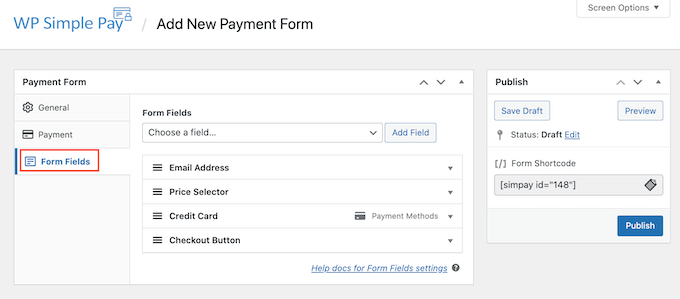
ตอนนี้คุณปรับแต่งฟิลด์เริ่มต้นของแบบฟอร์มใดก็ได้
หากต้องการแก้ไขฟิลด์ เพียงแค่คลิก ส่วนนี้จะขยายเพื่อแสดงการตั้งค่าทั้งหมดที่คุณสามารถปรับแต่งได้ เช่น การเปลี่ยนป้ายกำกับของช่องหรือเพิ่มข้อความตัวแทน

คุณยังสามารถลบฟิลด์ออกจากแบบฟอร์มการชำระเงินที่เกิดซ้ำได้อีกด้วย
หากต้องการลบฟิลด์ ให้คลิกที่ลิงก์ 'ลบ'

คุณยังสามารถเพิ่มฟิลด์เพิ่มเติมในแบบฟอร์มการชำระเงินที่เกิดซ้ำของคุณโดยคลิกที่เมนูดรอปดาวน์ 'ช่องแบบฟอร์ม' ตัวอย่างเช่น คุณสามารถขอที่อยู่จัดส่งหรือหมายเลขโทรศัพท์ของลูกค้าได้
จากนั้นเลือกฟิลด์จากเมนูดรอปดาวน์
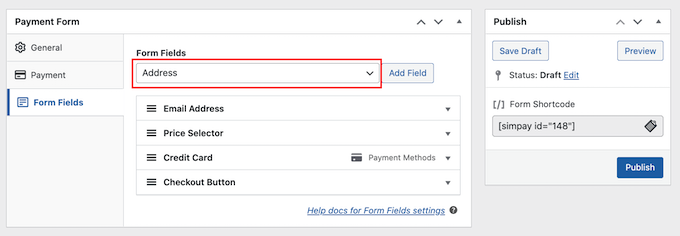
หลังจากเลือกฟิลด์แล้ว ให้คลิกที่ปุ่ม 'เพิ่มฟิลด์' WordPress จะเพิ่มฟิลด์นี้ในแบบฟอร์มการชำระเงินที่เกิดซ้ำของคุณ
สุดท้าย คุณสามารถเปลี่ยนฟิลด์ลำดับที่ปรากฏในแบบฟอร์มของคุณโดยใช้การลากและวาง
ขณะที่คุณกำลังปรับแต่งแบบฟอร์มของคุณ คุณอาจต้องการตรวจสอบว่าผู้เข้าชมจะมีลักษณะอย่างไร ในการดำเนินการนี้ ให้คลิกที่ปุ่ม 'แสดงตัวอย่าง' ที่มุมบนขวา

เมื่อคุณพอใจกับรูปลักษณ์ของคุณแล้ว ให้คลิกที่ 'เผยแพร่'
คุณสามารถเพิ่มแบบฟอร์มนี้ลงในเว็บไซต์ของคุณได้โดยคัดลอก 'รหัสย่อของแบบฟอร์ม'

ตอนนี้ คุณเพียงแค่ต้องวางรหัสย่อนี้ลงในหน้า โพสต์ หรือวิดเจ็ตใดๆ ที่คุณต้องการแสดงแบบฟอร์มการชำระเงินที่เกิดซ้ำ
สำหรับรายละเอียดเพิ่มเติมเกี่ยวกับวิธีการวางรหัสย่อ คุณสามารถดูคำแนะนำของเราเกี่ยวกับวิธีเพิ่มรหัสย่อใน WordPress
วิธีที่ 4 ยอมรับการชำระเงินแบบประจำโดยใช้ WooCommerce
WooCommerce เป็นแพลตฟอร์มอีคอมเมิร์ซที่ใหญ่ที่สุดในโลก เป็นหนึ่งในปลั๊กอินอีคอมเมิร์ซที่ดีที่สุดสำหรับ WordPress เนื่องจากมีความคุ้มค่า จัดการง่าย และคุณสามารถใช้เพื่อขายสินค้าและบริการที่จับต้องได้
หากคุณมีเว็บไซต์ WordPress อยู่แล้ว คุณก็สามารถติดตั้งและเปิดใช้งานปลั๊กอิน WooCommerce ได้ง่ายๆ
หากคุณไม่มีเว็บไซต์ คุณจะต้องซื้อชื่อโดเมน ใบรับรอง SSL และบัญชีโฮสติ้ง WooCommerce
เมื่อพูดถึงโฮสติ้ง WooCommerce เราแนะนำให้ใช้ Bluehost
Bluehost เป็นผู้ให้บริการโฮสติ้งที่แนะนำอย่างเป็นทางการของ WordPress และเสนอชื่อโดเมนฟรีแก่ผู้ใช้ WPBeginner ใบรับรอง SSL ฟรีและส่วนลดมากมายสำหรับโฮสติ้ง WooCommerce
ในการสมัคร ให้ไปที่เว็บไซต์ Bluehost จากนั้นคลิกที่ปุ่ม 'Start Your Store'
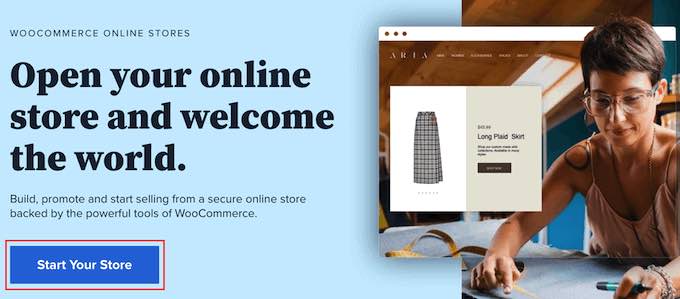
ถัดไป เลือกแผนบริการที่คุณต้องการ หากคุณเพิ่งเริ่มต้น เราขอแนะนำให้คุณเลือกใช้แผนเริ่มต้น
หลังจากนั้น คุณสามารถป้อนชื่อโดเมนสำหรับร้านค้า WooCommerce ของคุณ

Bluehost จะขอข้อมูลบัญชีและแพ็คเกจของคุณ นอกจากนี้ยังจะแนะนำแพ็คเกจเสริมที่คุณสามารถเพิ่มลงในคำสั่งซื้อของคุณได้
หากคุณไม่แน่ใจว่าคุณต้องการสิ่งพิเศษเหล่านี้หรือไม่ ก็ปล่อยทิ้งไว้ก่อน คุณสามารถเพิ่มลงในบัญชีโฮสติ้งของคุณได้เสมอในอนาคต
สุดท้าย ป้อนข้อมูลการชำระเงินของคุณ ยอมรับข้อกำหนดในการให้บริการ แล้วคลิกปุ่ม 'ส่ง' ที่ด้านล่างของหน้า
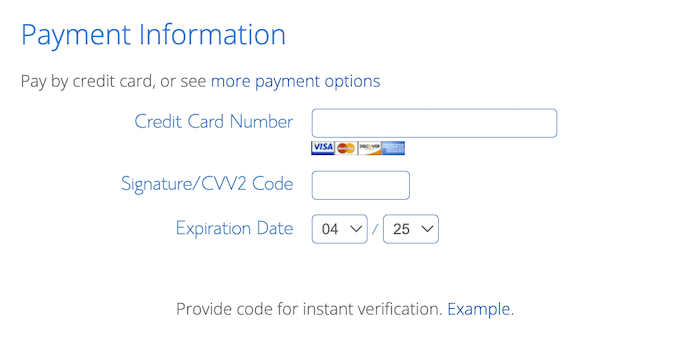
เมื่อคุณสมัครใช้งาน Bluehost แล้ว คุณจะได้รับอีเมลพร้อมรายละเอียดเกี่ยวกับวิธีลงชื่อเข้าใช้ cPanel ซึ่งเป็นแผงควบคุมเว็บโฮสติ้งของ Bluehost
ส่วนที่ดีที่สุดเกี่ยวกับการใช้ Bluehost คือ WordPress ติดตั้งมาล่วงหน้า
เมื่อคุณเข้าสู่ระบบบัญชี cPanel เป็นครั้งแรก คุณจะได้รับข้อความป๊อปอัป เพียงคลิกที่ปุ่ม 'ลงชื่อเข้าใช้ไซต์ของคุณ' แล้ว cPanel จะนำคุณไปยังส่วนผู้ดูแลระบบ WordPress
ตอนนี้คุณพร้อมที่จะตั้งค่าร้านค้า WooCommerce ของคุณแล้ว

การตั้งค่าการชำระเงินแบบประจำใน WooCommerce
ก่อนที่คุณจะสามารถตั้งค่าการชำระเงินแบบประจำใน WooCommerce คุณจะต้องเพิ่มเกตเวย์การชำระเงินอย่างน้อยหนึ่งแห่ง
มีเกตเวย์การชำระเงิน WooCommerce มากมายที่คุณสามารถใช้ได้ แต่ Stripe เป็นวิธีการชำระเงินที่ดีที่สุด
ตามค่าเริ่มต้น WooCommerce จะไม่เสนอ Stripe เป็นตัวเลือกการชำระเงิน อย่างไรก็ตาม คุณสามารถรับการชำระเงินแบบเป็นงวดโดยใช้ Stripe โดยติดตั้ง WooCommerce Stripe Payment Gateway
ขั้นแรก คุณจะต้องดาวน์โหลด ติดตั้ง และเปิดใช้งาน WooCommerce Stripe Payment Gateway หากคุณต้องการความช่วยเหลือ โปรดดูคำแนะนำในการติดตั้งปลั๊กอิน WordPress
หลังจากเปิดใช้งานปลั๊กอินนี้ ให้ไปที่ WooCommerce » Settings จากนั้นคลิกเพื่อเลือกแท็บ 'การชำระเงิน'

ตอนนี้เลื่อนไปที่ตัวเลือก 'ลาย - บัตรเครดิต'
ที่นี่ คลิกที่ปุ่ม 'ตั้งค่า'

การดำเนินการนี้จะเปิดตัวช่วยสร้างการตั้งค่าที่จะแสดงวิธีเชื่อมต่อ WooCommerce กับ Stripe
ในหน้าจอถัดไป ให้คลิกที่ปุ่ม 'ป้อนรหัสบัญชี'

WooCommerce จะขอรหัสบัญชี Stripe ของคุณ หากต้องการรับข้อมูลนี้ ให้ลงชื่อเข้าใช้แดชบอร์ด Stripe ในแท็บใหม่
ภายในแดชบอร์ด Stripe ให้เลือก 'คีย์ API' จากเมนูด้านซ้ายมือ

ขณะนี้คุณสามารถคัดลอก 'คีย์ที่เผยแพร่ได้'
จากนั้นสลับกลับไปที่แดชบอร์ด WordPress และวางคีย์นี้ลงในฟิลด์ 'Live publishable key'

เมื่อคุณทำเสร็จแล้ว ให้สลับกลับไปที่แดชบอร์ด Stripe และคลิกที่ปุ่ม 'เปิดเผยคีย์สด'
นี่จะแสดงรหัสลับของคุณ

ตอนนี้คุณสามารถกลับไปที่แดชบอร์ด WordPress และวางคีย์นี้ลงในฟิลด์ 'Live secret key'
หลังจากนั้น เพียงคลิกที่ลิงก์ 'ทดสอบการเชื่อมต่อ'
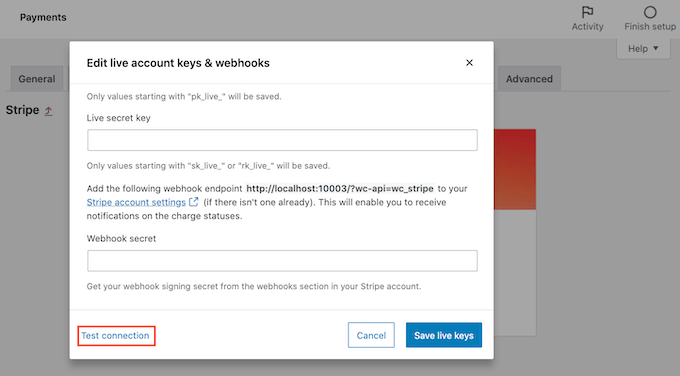
หลังจากนั้นสักครู่ คุณจะเห็นข้อความ 'การเชื่อมต่อสำเร็จ' ซึ่งหมายความว่าตอนนี้ WooCommerce เชื่อมต่อกับบัญชี Stripe ของคุณแล้ว
ตอนนี้คุณสามารถไปข้างหน้าและคลิกที่ปุ่ม 'บันทึกคีย์สด'

ซึ่งจะนำคุณไปยังหน้าจอ 'การตั้งค่า' ของ Stripe
ในหน้าจอนี้ ให้เลือกช่อง "เปิดใช้งานแถบ"

คุณจะต้องยกเลิกการเลือกช่อง "เปิดใช้งานรหัสทดสอบ" ด้วย
การดำเนินการนี้จะทำให้การเชื่อมต่อ Stripe ของคุณออกจากโหมดทดสอบ คุณจึงสามารถเริ่มรับการชำระเงินจากลูกค้าได้ทันที
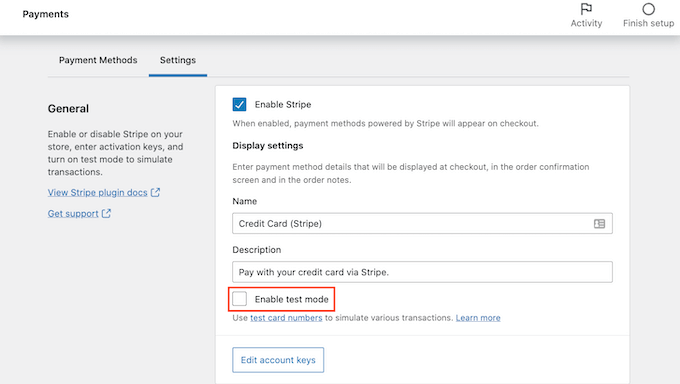
ถัดไป เลื่อนไปที่ด้านล่างสุดของหน้าจอแล้วคลิกปุ่ม 'บันทึกการเปลี่ยนแปลง'
หลังจากนั้น คุณจะต้องติดตั้งและเปิดใช้งานส่วนขยายการสมัคร WooCommerce คุณสามารถติดตั้งส่วนขยายนี้ได้เช่นเดียวกับปลั๊กอิน WordPress อื่นๆ สำหรับรายละเอียด โปรดดูคำแนะนำทีละขั้นตอนเกี่ยวกับวิธีการติดตั้งปลั๊กอิน WordPress
การสมัครสมาชิก WooCommerce เป็นส่วนขยายที่ต้องชำระเงิน และจะเสียค่าใช้จ่าย $199 ต่อปี
เมื่อคุณดาวน์โหลดและเปิดใช้งานส่วนขยายแล้ว คุณสามารถเพิ่มการชำระเงินแบบประจำให้กับผลิตภัณฑ์ WooCommerce ใดๆ ก็ได้
มาดูกันว่าคุณสามารถสร้างผลิตภัณฑ์ใหม่ที่มีการชำระเงินแบบประจำได้อย่างไร ในแดชบอร์ด WordPress ของคุณ ให้ไปที่ ผลิตภัณฑ์ » เพิ่มใหม่

จากนั้นเลื่อนไปที่ช่อง 'ข้อมูลผลิตภัณฑ์'
ตอนนี้คุณสามารถคลิกเพื่อเปิดเมนูแบบเลื่อนลง 'ข้อมูลผลิตภัณฑ์' ในเมนูแบบเลื่อนลงนี้ คุณจะเห็นสองตัวเลือกใหม่: 'การสมัครสมาชิกแบบง่าย' และ 'การสมัครแบบตัวแปร'

หากคุณเลือก 'การสมัครสมาชิกอย่างง่าย' WordPress จะแสดงฟิลด์ที่คุณสามารถกำหนดราคาสมัครสมาชิกและรอบการเรียกเก็บเงินของคุณได้
คุณสามารถเลือกระยะเวลาหมดอายุ และเพิ่มค่าธรรมเนียมการลงชื่อสมัครใช้เพิ่มเติมได้
เพื่อกระตุ้นให้ผู้คนซื้อการสมัครรับข้อมูล คุณอาจต้องการเสนอให้ทดลองใช้ฟรี

อีกทางเลือกหนึ่งคือเลือก 'สมัครสมาชิกแบบแปรผัน' จากเมนูแบบเลื่อนลง การสมัครสมาชิกตัวแปรเหล่านี้คล้ายกับผลิตภัณฑ์ตัวแปรของ WooCommerce
หากคุณเลือก 'การสมัครแบบแปรผัน' คุณจะต้องสร้างรูปแบบผลิตภัณฑ์ ในการดำเนินการนี้ ให้คลิกที่แท็บ 'แอตทริบิวต์'
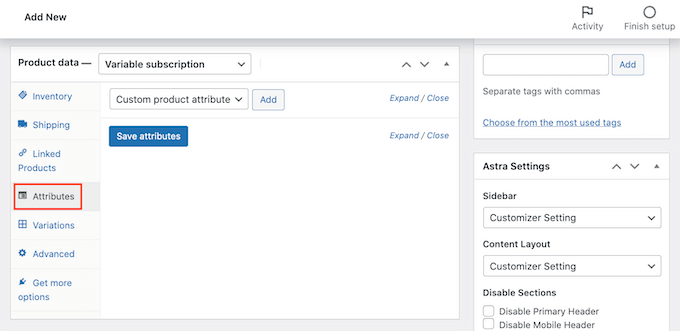
หากคุณได้สร้างแอตทริบิวต์ของผลิตภัณฑ์ไว้แล้ว คุณสามารถคลิกเมนูแบบเลื่อนลง "แอตทริบิวต์ผลิตภัณฑ์ที่กำหนดเอง" ได้
จากนั้น คุณจะเลือกแอตทริบิวต์ใดก็ได้จากเมนูแบบเลื่อนลง

อีกทางเลือกหนึ่งคือสร้างแอตทริบิวต์ใหม่และเพิ่มลงในการสมัครรับข้อมูลตัวแปรของคุณ
หากต้องการสร้างแอตทริบิวต์ ให้คลิกที่ปุ่ม "เพิ่ม"
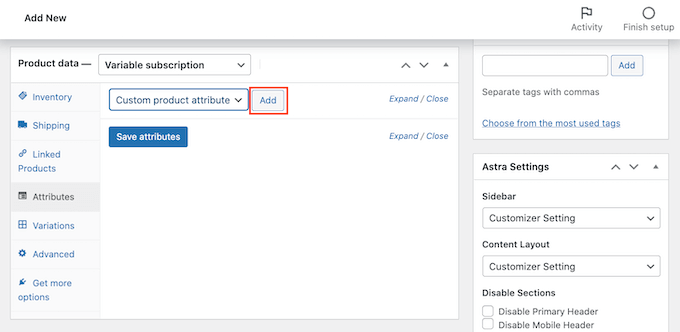
ตอนนี้คุณจะเห็นส่วนใหม่ที่คุณสามารถสร้างคุณลักษณะของผลิตภัณฑ์ได้
คุณจะต้องเพิ่มแอตทริบิวต์เหล่านี้ลงในรูปแบบผลิตภัณฑ์ของคุณ เมื่อคำนึงถึงเรื่องนี้แล้ว อย่าลืมทำเครื่องหมายที่ช่อง 'ใช้สำหรับรูปแบบต่างๆ'

เมื่อคุณป้อนข้อมูลทั้งหมดสำหรับแอตทริบิวต์นี้แล้ว ให้คลิกที่ 'เพิ่ม'
หากต้องการสร้างแอตทริบิวต์เพิ่มเติม เพียงทำตามขั้นตอนเดียวกับที่อธิบายไว้ข้างต้น

เมื่อคุณพอใจกับแอตทริบิวต์ใหม่แล้ว ให้คลิกที่ 'บันทึกแอตทริบิวต์'
คลิกถัดไปบนแท็บ 'รูปแบบต่างๆ' ตามด้วยปุ่ม 'ไป'
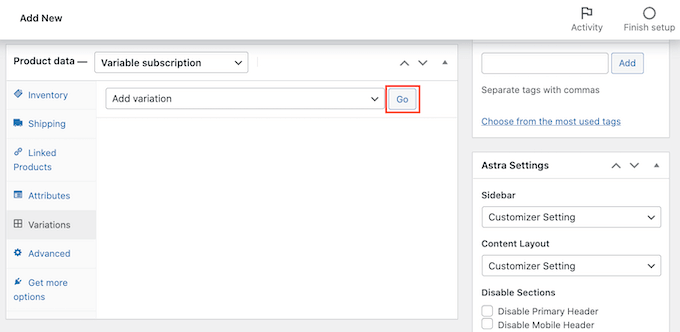
WooCommerce จะเพิ่มส่วนใหม่
คุณสามารถใช้การตั้งค่าใหม่เหล่านี้เพื่อสร้างรูปแบบการสมัครรับข้อมูลโดยใช้แอตทริบิวต์ที่คุณเพิ่มไว้ในขั้นตอนก่อนหน้า

เมื่อคุณพอใจกับการตั้งค่าของผลิตภัณฑ์แล้ว ให้คลิกปุ่ม 'เผยแพร่'
ตอนนี้คุณสามารถเยี่ยมชมเว็บไซต์ของคุณเพื่อดูผลิตภัณฑ์ WooCommerce ใหม่นี้ได้

เมื่อคุณเพิ่มการชำระเงินแบบประจำในไซต์ WooCommerce เรียบร้อยแล้ว คุณจะต้องดึงดูดผู้คนให้ไปที่หน้าผลิตภัณฑ์ของคุณ
คุณสามารถเรียนรู้วิธีดำเนินการดังกล่าวได้ในคำแนะนำทีละขั้นตอนเกี่ยวกับวิธีสร้างป๊อปอัป WooCommerce เพื่อเพิ่มยอดขาย หรือดูตัวเลือกปลั๊กอิน WooCommerce ที่ดีที่สุดสำหรับร้านค้าของคุณ
ปลั๊กอินการชำระเงินประจำของ WordPress ตัวไหนดีที่สุด?
ปลั๊กอินการชำระเงินประจำของ WordPress ที่ดีที่สุดนั้นขึ้นอยู่กับเป้าหมายและความต้องการทางธุรกิจของคุณ หากคุณเพียงต้องการรับการชำระเงินแบบเป็นงวดโดยไม่ต้องยุ่งยากกับปลั๊กอินตะกร้าสินค้าแบบเต็ม WPForms และ WP Simple Pay ก็เป็นทางเลือกที่ดี
ในทางกลับกัน หากคุณต้องการขายการเป็นสมาชิกแบบสมัครสมาชิก MemberPress ก็เป็นทางออกที่ดีที่สุด ปลั๊กอินนี้ช่วยให้คุณรับการชำระเงินแบบเป็นงวด และยังมาพร้อมกับเครื่องมือสร้างหลักสูตรออนไลน์ในตัวที่คุณสามารถใช้เพื่อสร้างและขายหลักสูตรดิจิทัล
เราหวังว่าบทความนี้จะช่วยให้คุณเรียนรู้วิธีรับการชำระเงินแบบเป็นงวดใน WordPress คุณอาจต้องการดูคำแนะนำของเราเกี่ยวกับวิธีรับใบรับรอง SSL ฟรีสำหรับเว็บไซต์ของคุณ หรือการเปรียบเทียบผู้เชี่ยวชาญของเราเกี่ยวกับซอฟต์แวร์แชทสดที่ดีที่สุดสำหรับธุรกิจขนาดเล็ก
หากคุณชอบบทความนี้ โปรดสมัครรับข้อมูลจากบทแนะนำวิดีโอ YouTube Channel สำหรับ WordPress คุณสามารถหาเราได้ที่ Twitter และ Facebook
โพสต์ วิธีรับการชำระเงินเป็นงวดใน WordPress (4 วิธี) ปรากฏตัวครั้งแรกบน WPBeginner
